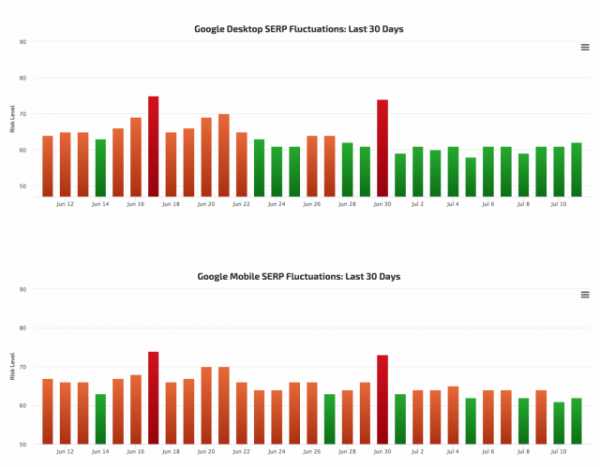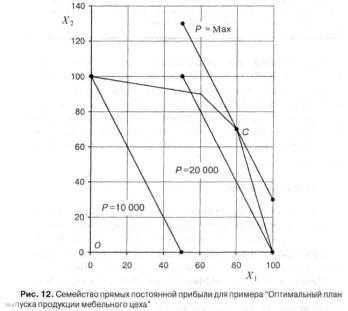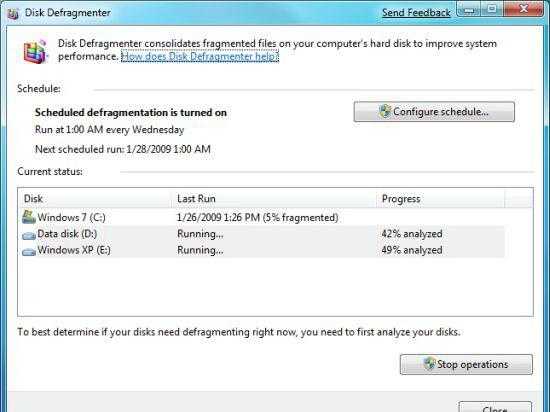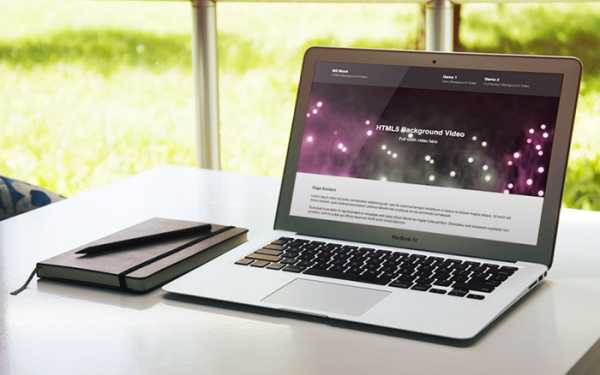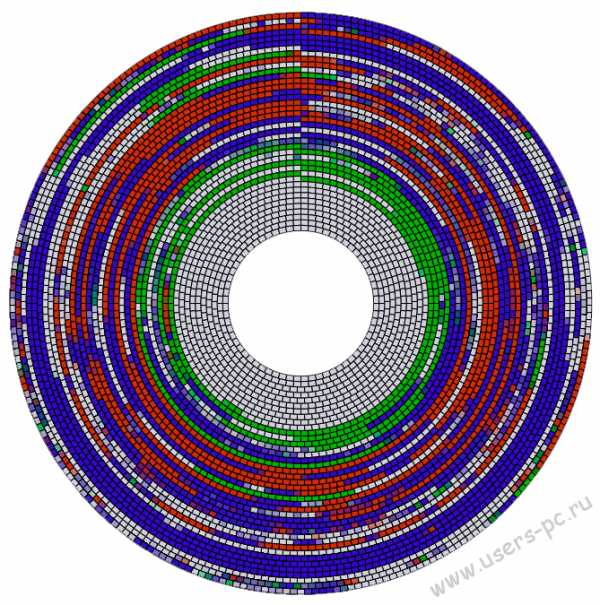Фикс для запуска игры на слабых компьютерах для Call of Duty: Infinite Warfare. Оптимизация call of duty infinity warfare
Фикс для запуска игры на слабых компьютерах для Call of Duty: Infinite Warfare
Установка и инструкции
Описание:
Этот фикс исправляет такую ошибку как: зависание при входе в миссии (звук идёт, а изображения нет).
Выглядит эта ошибка так:
Чтобы исправить её:
Спойлер1.Распакуйте архив в любое удобное для вас место
2.Запустите Call of Duty Infinite Warfare
3.Запустите программу BES.exe(обезательно от имени администратора) с места куда вы распаковали архив
4.После того как вы запустили программу BES.exe выберите вкладку "Target..."
5.Потом нам откроется окно в котором нам покажет несколько процессов, там мы и выбираем Call of Duty Infinite Warfare (там она будет под названием "iw7_ship.exe "
6.Нажимаем на кнопку "LimitWatch" и нам открывается ищё одно окно мы жмём "Yes"
7. Потом нас обратно выкидывает на главную и мы там жмём на клавишу "Control..."
8.После открывается окно и в нём будет стоять значение -33% мы скидываем его до -1%, потом жмём "Close"
9.Нас обратно выкидывает на главную и мы снова жмёмь на клавишу "Target..."
10.После чего открывается окно и мы жмёмь на клавишу "Unfreeze". Потом там будут открыватся разные окна мы со всем соглашаемся
11.Всё игра готова для прохождения
P.S.
Все эти действия нужно проделать всего один раз, а потом просто запустить программу и запустить игру, после чего нажать на кнопку "Target..." и потом на кнопку "Unfreeze"
Игра тестировалася на:
FPS=18-25
GT 730 2GB
RAW 8GB DDR3
Intel(R) Pentium(R) CPU G840 @ 2.80GHz
Также на:
FPS=8-12
GT 530 1GB
RAW 4GB DDR3
Intel(R) Pentium(R) CPU G840 @ 2.80GHz
Примечание: Во втором варианте тестирования приходилось увеличивать файл подкачки так как оперативной памяти для игры было мало.На странице http://game-score.ru/mods/272713-fiks-dlya-zapuska-igry-na-slabyh-kompyuterah-dlya-call-of-duty-infinite-warfare.html вы можете найти и скачать Фикс для запуска игры на слабых компьютерах для Call of Duty: Infinite Warfare.
game-score.ru
Гайд по решению различных проблем и ошибок в Call Of Duty Infinite Warfare
На сегодняшний день существует уже порядка тринадцати частей Call of Duty, если не считать еще кучу дополнений для одиночных кампаний и режимов про зомби. Call Of Duty Infinite Warfare вышла только сегодня и мы уже можем видеть, что негативные ожидания по ее поводу у большинства не оправдались.
Множество игроков довольно сильно хвалят эту часть. Так что не удивляетесь, если через некоторое время увидите в Steam обзоры пользователей на 70-75%. Из обзоров также можно понять, что игра вышла более качественно в техническом плане, нежели предыдущие части.
Однако игроки все же столкнулись с некоторыми проблемами, такими как ошибка DirectX, вылет при запуске, низкий FPS/лаги, черный экран и т.п. В этой статье мы представим методы решения для этих проблем. Однако прежде чем мы начнем, давайте ознакомимся с системными требованиями.
Содержание статьи
Минимальные системные требования
- ОС: Windows 7/8/8.1/10 64-битная
- ЦП: Intel Core i3-3225 @ 3.30GHz или эквивалент
- Оперативная память: 8 GB
- Видеокарта: NVIDIA GeForce GTX 660 2GB / AMD Radeon HD 7850 2GB
- DirectX: DirectX 11
- Место на диске: 70 GB
Теперь давайте начнем исправлять различные проблемы.
Исправление различных проблем и ошибок в Call Of Duty Infinite Warfare

Ошибка DirectX в Call Of Duty Infinite Warfare
Обязательно ознакомьтесь с системными требованиями к игре, так как в них четко указано, что ваша видеокарта должна поддерживать DirectX 11. Без поддержки этого DirectX игра будет выкидывать вам подобные ошибки. Единственное решение — это покупка новой видеокарты.
Вылет при запуске Call Of Duty Infinite Warfare
В этом случае, вероятней всего, что-то случилось во время загрузки и установки игры. Лучшим решением в этом случае станет перезагрузка игры. Так же попробуйте отключить антивирус во время ее запуска. Возможно он по ошибке блокирует какие-либо файлы.
Низкий FPS/лаги в Call Of Duty Infinite Warfare
Для начала попробуйте снизить настройки графики через внутриигровые опции. Например, снизить разрешение, выключить вертикальную синхронизацию, размытие в движении и глубину резкости. Эти графические опции не должны сильно повлиять на общий вид картинки.
Также вы можете сделать кое-что в Панели управления Nvidia:
- Зайдите в «Управление параметрами 3D».
- Найдите опцию «Режим управления электропитанием» и выберите «Предпочтителен режим максимальной производительности».
Не могу зайти в матч в Call Of Duty Infinite Warfare
Некоторые игроки могут застрять на экране загрузки, пытаясь зайти в сетевой матч. Вы можете попробовать выключить на время ваше антивирусное ПО или Брандмауэр Windows. Возможно они блокируют сетевое подключение.
Черный экран в Call Of Duty Infinite Warfare
Данная проблема скорее всего относится к драйверам видеокарты. Обновите их и скорее всего проблема с черным экраном исчезнет. Можете воспользоваться представленными ссылками:
Подергивания и рывки в Call Of Duty Infinite Warfare
По поводу этой проблемы вы можете сделать следующие:
- Пройдите в ваш БИОС и отключите Гиперпоточность(hyperthreading) на ЦП.
- Также обязательно обновите драйвера звуковой и видео карты.
Ограничение в 91FPS в Call Of Duty Infinite Warfare
Подобная проблема также наблюдалась и в Call Of Duty Advanced Warfare. К сожалению вы не сможете что-либо здесь поделать. Владельцам 120-герцовых мониторов придется ждать официальный патч от разработчиков.
Нашли опечатку? Выделите текст и нажмите Ctrl + Enter
gamesqa.ru
Call of Duty: Infinite Warfare тормозит? Не запускается? Вылетает? – Помощь в решении проблем
Космический шутер от первого лица Call of Duty: Infinite Warfare включает в себя просто небывалую дозу динамичности, зрелищности и незабываемости. В этой игре вы сможете повстречать актера Кита Харингтона (Kit Harington), звезду UFC Конора Макгрегора (Conor McGregor), а также будете иметь возможность поучаствовать в космических битвах. Однако если вам не позволяют сделать всего этого технические проблемы, такие как Call of Duty: Infinite Warfare не запускается, тормозит, вылетает, не устанавливается, в Call of Duty: Infinite Warfare черный экран, нет звука, в Call of Duty: Infinite Warfare выскакивают ошибки, баги, лаги – предлагаем вам способы решения данных проблем.
Минимальные системные требования Call of Duty: Infinite Warfare:
- ОС: Windows 7/ Windows 8/ Windows 8.1/ Windows 10 (x64)
- Процессор: Intel Core i3-3225 3,30 ГГц | аналогичный от AMD
- ОЗУ: 8 ГБ
- Видеокарта: Nvidia GeForce GTX 660 2 ГБ | AMD Radeon HD 7850 2 ГБ
- Жесткий диск: 70 Гб
- DirectX: версия 11
Обновление программного обеспечения
Перед тем, как биться в истерике, вспоминать все самые грязные слова и желать разбить свой PC, внимательно прочтите данную статью, в которой собраны решения самых популярных проблем. Для начала обновите драйвера для видеокарты:
Загрузить драйверы для видеокарты AMD Radeon.Загрузить драйверы для видеокарты Nvidia GeForce.
Чтобы всегда быть в курсе всех обновлений, советуем вам загрузить программу Driver Scanner.
Для оптимизации компьютера под нужды той или иной игры советуем вам использовать программу Razer Game Booster.
Также не забывайте про дополнительное программное обеспечение, такое как DirectX.
Что ж, если обновление драйверов не помогло, не унывайте. Ниже можете найти решения самых актуальный проблем с игрой.
Call of Duty: Infinite Warfare не запускается
Зачастую, игры, в том числе и Call of Duty: Infinite Warfare, не запускаются из-за неправильной установки. Во-первых, перед установкой отключите антивирусную программу во избежание удаления какого-то важного файла. Во-вторых, путь к игре не должен содержать кириллицы. Желательно, чтобы все папки были написаны латинскими символами. Если вы произвели установку правильно, но игра все равно не запускается, попробуйте открыть ее от имени администратора или через сервис Steam прямо из библиотеки. Также рекомендуется проверить целостность кеша.
В Call of Duty: Infinite Warfare черный экран
Если при запуске Call of Duty: Infinite Warfare вместо долгожданного экрана загрузки, все что вы видите, это «ничего», то есть черный экран, проверьте для начала свое железо, а именно то, соответствует ли оно минимальным системным требованиям. К тому же драйвер видеокарты должен всегда иметь последнюю версию, а в игре стоять последнее обновление. В редких случаях помочь при черном экране может переход в оконный режим при помощи комбинации кнопок Alt+Enter.
Call of Duty: Infinite Warfare тормозит. Низкий FPS. Зависает
Внимательно прочтите минимальные системные требования Call of Duty: Infinite Warfare, прежде чем ругаться на постоянные лаги и подвисания. Помимо этого, не забудьте про одну очень важную вещь – обновить драйвер видеокарты. В большинстве случаев это может прибавить около 30 % к производительности. Также не забудьте отключить все внешние приложения, которые могут отнимать ресурсы компьютера.
Call of Duty: Infinite Warfare не устанавливается. Ошибка при установке
Прежде чем начинать установку, проверьте ваш жесткий диск, а именно место на нем. Убедитесь, что на жестком диске хватает свободного места для установки игры. Обратите внимание, что для этого вам понадобится как минимум 70 свободных гигабайтов. В идеале свободной памяти должно быть на несколько гигабайт больше. Кроме того, не забывайте, что при установке игры в Steam, у вас должно быть хорошее соединение с интернетом.
Call of Duty: Infinite Warfare вылетает на рабочий стол
Если вылеты сопровождаются ошибкой, пишите нам об этом в комментариях, мы постараемся помочь. Если игра просто вылетает, возможно, на вашем компьютере просто недостаточно свободной оперативной памяти. Чтобы освободить ее, закройте все ненужные приложения включая браузер, антивирус, проигрыватели и т.п.
В Call of Duty: Infinite Warfare вылетает ошибка
Для каждой ошибки нужно индивидуальное решение. Чтобы узнать какое именно, напишите нам название вашей ошибки или скиньте скриншот в комментариях ниже. Мы постараемся помочь вам!
Call of Duty: Infinite Warfare не работает мультиплеер. Нет подключения с сетью
Тут все вполне стандартно – либо что-то с серверами игры, либо с вашим интернетом. В первом случае может помочь только время и желание разработчиков решить проблемы. Если проблемы с вашим интернетом, убедитесь, что онлайн-режим работает в других играх. Если мультиплеер не работает только в Call of Duty: Infinite Warfare, убедитесь, что игра не попала в черный список вашего брандмауэра.
В Call of Duty: Infinite Warfare не работает звук. Заикается звук
Убедитесь, что звук корректно работает в других играх, а также, что в Call of Duty: Infinite Warfare в настройках звука все включено. Если у вас сторонняя аудиокарта, обновите ее драйвер. Также убедитесь, что при установке ни один из файлов не был удален. Проверьте целостность кеша игры.
В Call of Duty: Infinite Warfare не работает управление
Если к вашему компьютеру подключено сразу несколько устройств ввода, а именно клавиатура с мышкой и геймпад, то это в некоторых случаях может вызывать проблему с управлением. На время игры лучше отключите одно из устройств. Кроме того, если управление на вашем контроллере не работает, возможно, игра просто не поддерживает тип вашего геймпада. В большинстве случаев раскладка кнопок должна быть аналогичной таковой контроллерам от Xbox 360/One.
Call of Duty: Infinite Warfare как запустить игру на DirectX 10
Для того, чтобы запустить игру на DirectX 10, нужно скачать и установить Microsoft Windows SDK. Затем нажмите комбинацию клавиш Win+R и в появившимся окне пропишите dxcpl. Должно появится новое окно «Свойства DirectX» — в нем нажмите на меню «Edit List». Теперь добавьте в данное меню ексешник игры из корневой папки Call of Duty: Infinite Warfare. После этого нажмите OK, а затем в окне «Свойства DirectX» поставьте галочку напротив Force WARP и нажмите применить, а затем OK. Теперь попробуйте запустить Call of Duty: Infinite Warfare.
Ссылка для скачивания Microsoft Windows SDK
Как открыть харкдорные режимы в Call of Duty: Infinite Warfare
Чтобы открыть первый хардкорный режим в Call of Duty: Infinite Warfare под названием «Специалист», вы должны завершить сюжетную кампанию на любом уровне сложности. Обратите внимание, что в этом режиме ваш герой не будет иметь автоматической регенерации здоровья, а многие элементы игры станут намного реалистичнее. Для открытия второго хардкорного режима YOLO вы должны пройти игру в режиме «Специалист». Обратите внимание, что последнем режиме у вас будет всего одна жизнь – хорошенько подумайте, прежде чем соваться в настоящий хардкор.
Если вы не нашли подходящего решения вашей проблемы, связанной с игрой, можете задать нам вопрос в FAQ или ниже в комментариях. Мы с радостью его прочтем и постараемся вам помочь! Данная статья будет обновляться.
playinfo.net
Гайд Call of Duty: Infinite Warfare. Баги и ошибки
Вместе с релизом Call of Duty: Infinite Warfare, PC-игроки столкнулись с многочисленными ошибками, вроде черного экрана, низкого FPS и других. В этом гайде представлены решения самых распространенных из них.Основные решения ошибок и багов В основном, самые распространенные проблемы связаны со старыми драйверами, поэтому, рекомендуется установить самю свежую версию видеодрайверов от Nvidia и AMD
- Отключите записывающие устройства - NVIDIA Shield, MSI Afterburner, Fraps и т.д. - Отключите антивирус или сделайте исключение для игры в брандмауэре - Попробуйте играть в оконном режиме, а не весь экран - Измените параметры разрешения - убедитесь, что вы используете правильные пропорции - Проверьте кэш игры в Steam/Windows 10. В Steam, это делает так: нажмите правой кнопкой мыши на игре в библиотеке - Свойства - Локальные файлы - Проверить целостность кэша. - Установите свежий DirectX
Полосы на экране Многие игроки сообщают о появлении белых или других цветных полос на экране. Эта проблема связана с настройкой "Film Grain" во вкладке Опции. По умолчанию Film Grain установлен в Max, его необходимо снизить до 20%.
Низкий FPS Попробуйте снизить графические настройки игры. Также, используйте дискретную видеокарту, а не интегрированную. Если вы владелец Nvidia, сделайте следующее:
- Откройте панель управления NVIDIA -> Управление параметрами 3D -> "Предпочитаю максимальную производительность" -> Применить.
Черный экран в мультиплеере, Zombies & Create-A-Class
- Если вы застряли на черном экране, удерживайте CTRL-ALT-DELETE и закройте игру через диспетчер задач - Если не получается, перезагрузите ПК - Если вы используете второй экран через HDMI, отключите и изменить настройки вашего основного монитора перед повторным подключением кабеля HDMI
Не загружается кампания Во-первых, убедитесь, что игру не блокирует ваш антивирус. Если его отключение не помогло, запустите игру в оконном режиме.
Проблемы со звуком Выставьте звук на вашем PC в режим Стерео
Заикания
- Выключите гиперпоточность процессора в BIOS - Отключить Shader Cache в панели управления Nvidia и установите режим управления питанием на максимум - Обновите драйверы звуковой и видеокарты
Вылеты и зависания - Вылетает через пару секунд: Вам нужно добавить iw7_ship.exe в список исключений антивируса - Зависает после нажатия Alt + Tab: Попробуйте запустить Infinite Warfare в оконном режиме - Зависает после первого экрана: Вам нужно переустановить игру. Кроме того, обновите драйверы.
Низкий FPS на Nvidia
Шаг 1: Перейдите в панель управления NVIDIA и добавьте Call of Duty: Infinite Warfare Шаг 2: Установите адаптивную вертикальную синхронизацию и включите тройную буферизацию Шаг 3: Установите максимальное количество кадров в опции "1" Шаг 4: Включите древовидную оптимизацию
Ошибка DirectX Обновите DirectX. Если это не помогает, скорее всего, проблема связана с разрешением экрана.
Шаг 1: Щелкните правой кнопкой мыши на рабочем столе Шаг 2: Выберите опцию Разрешение экрана Шаг 3: Нажмите на кнопку "Сделать текст и другие элементы больше или меньше" Шаг 4: Если вы используете Windows 7, то измените эту опцию на 100% или меньше, а если вы используете Windows 8 или 10, перетащите ползунок влево, т.е. в меньшую сторону. Шаг 5: Перезагрузите компьютер и запустите игру.
Если вышеуказанное исправление не работает, то попробуйте сделать следующее:
Шаг 1: Перейдите в папку с игрой Шаг 2: Щелкните правой кнопкой мыши на обоих .exe-файлах и выберите "Свойства", а затем вкладку совместимость Шаг 3: Отметьте опцию "Выключить масштабирование отображения на высоких DPI"
guidesgame.ru
Call of Duty: Infinite Warfare "Фикс для запуска игры на слабых компьютерах" - Файлы
Этот фикс исправляет такую ошибку как: зависание при входе в миссии (звук идёт, а изображения нет).
Выглядит эта ошибка так:
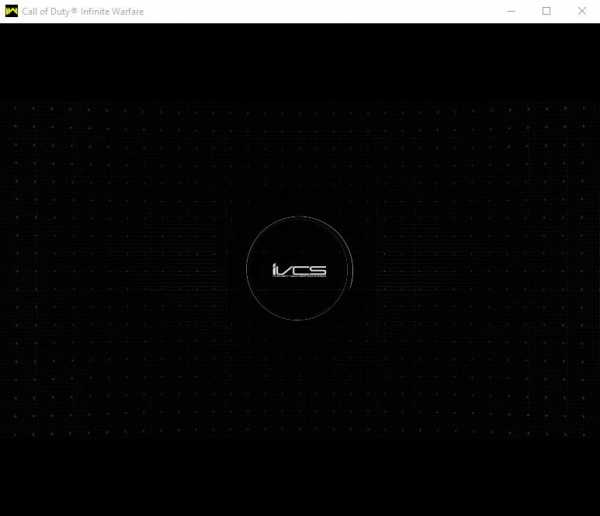
Чтобы исправить её:
Спойлер
1.Распакуйте архив в любое удобное для вас место
2.Запустите Call of Duty Infinite Warfare
3.Запустите программу BES.exe(обезательно от имени администратора) с места куда вы распаковали архив
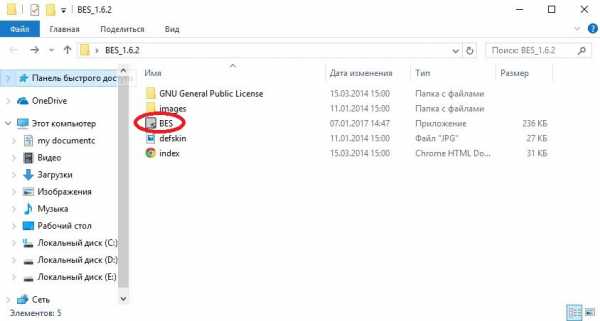
4.После того как вы запустили программу BES.exe выберите вкладку "Target..."
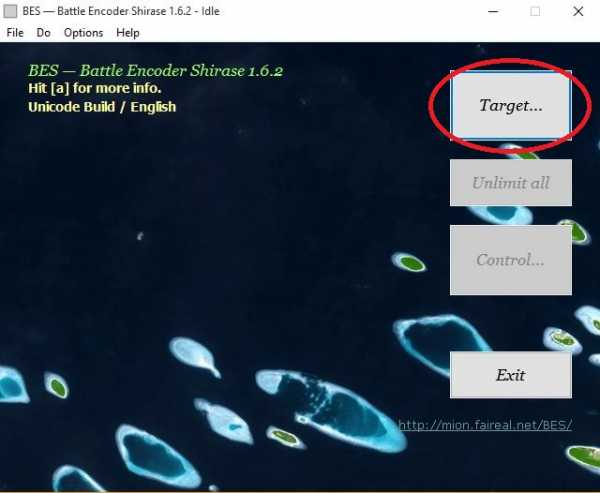
5.Потом нам откроется окно в котором нам покажет несколько процессов, там мы и выбираем Call of Duty Infinite Warfare (там она будет под названием "iw7_ship.exe "
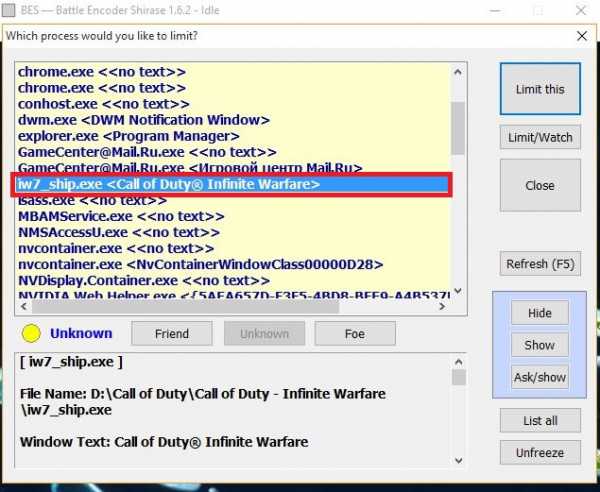
6.Нажимаем на кнопку "Limit\Watch" и нам открывается ищё одно окно мы жмём "Yes"
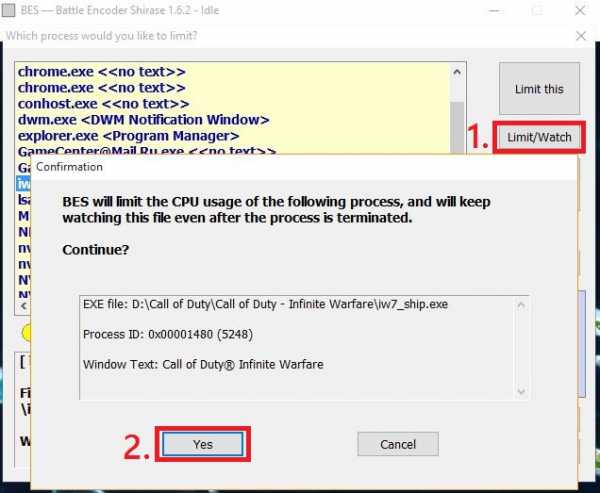
7. Потом нас обратно выкидывает на главную и мы там жмём на клавишу "Control..."
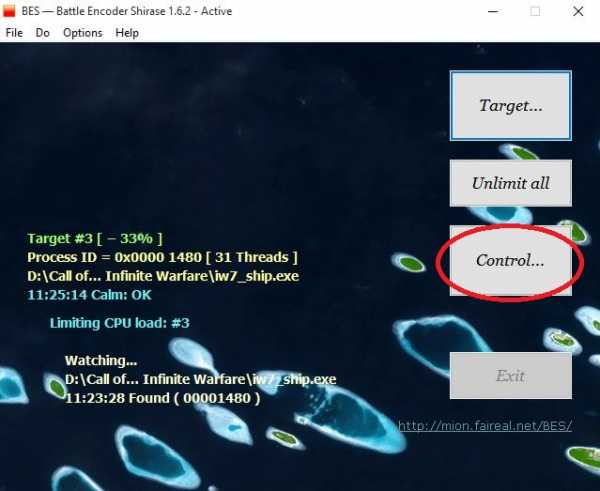
8.После открывается окно и в нём будет стоять значение -33% мы скидываем его до -1%, потом жмём "Close"
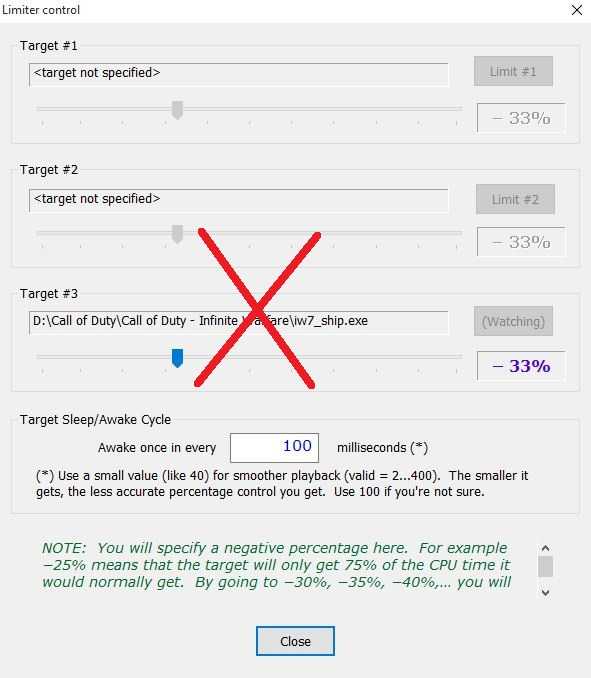
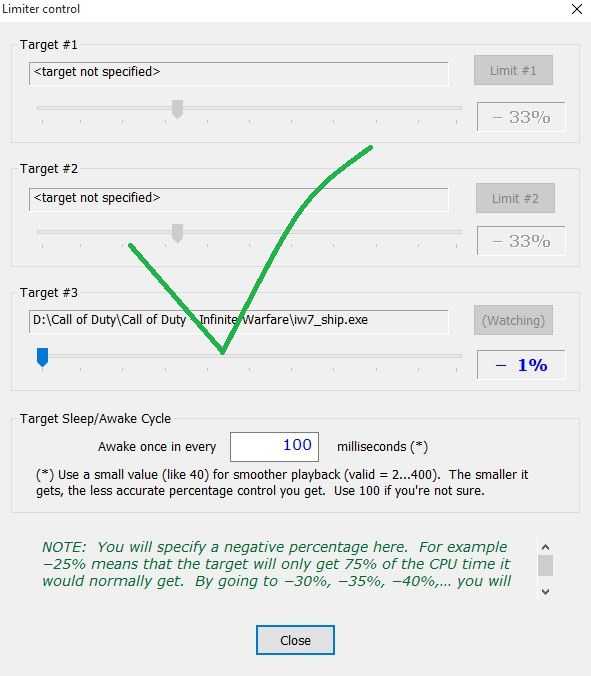
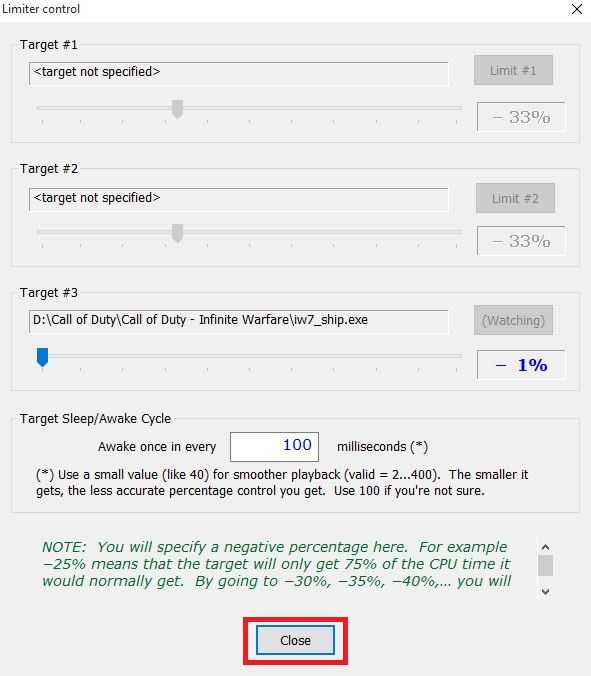
9.Нас обратно выкидывает на главную и мы снова жмёмь на клавишу "Target..."
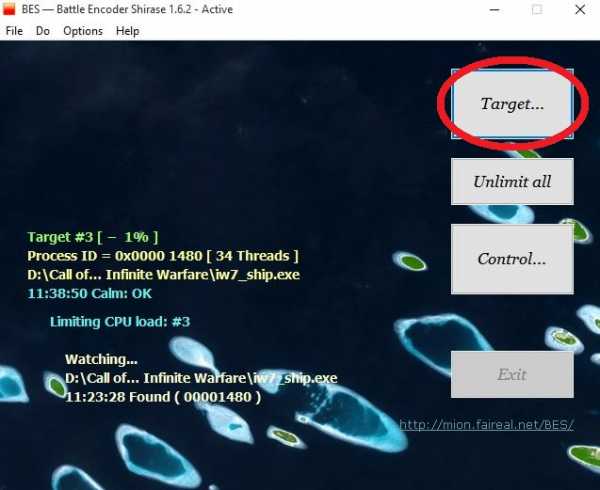
10.После чего открывается окно и мы жмёмь на клавишу "Unfreeze". Потом там будут открыватся разные окна мы со всем соглашаемся
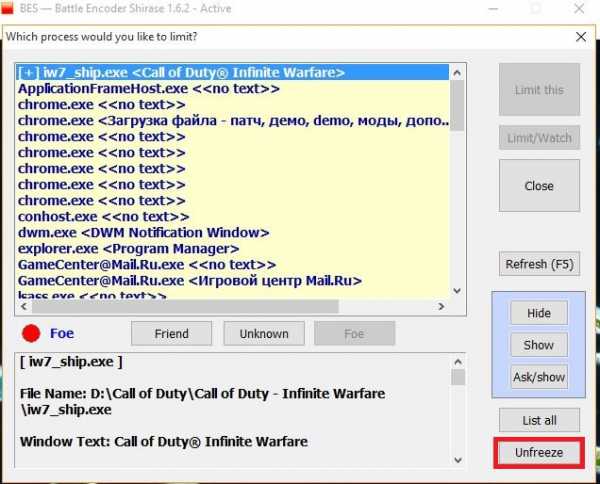
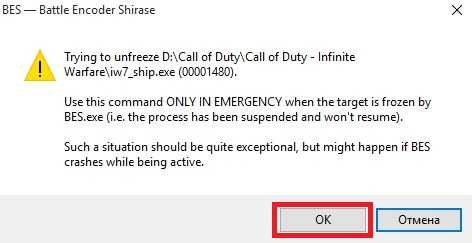
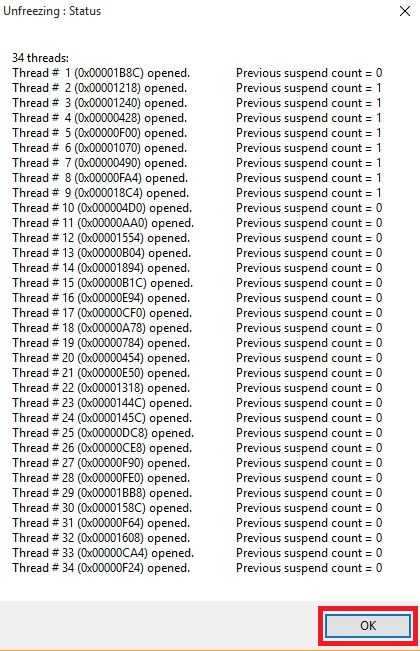
11.Всё игра готова для прохождения
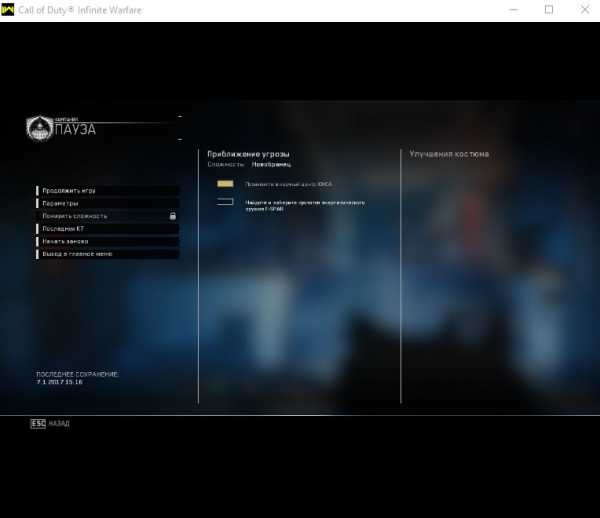
P.S.
Все эти действия нужно проделать всего один раз, а потом просто запустить программу и запустить игру, после чего нажать на кнопку "Target..." и потом на кнопку "Unfreeze"
Игра тестировалася на:
FPS=18-25
GT 730 2GB
RAW 8GB DDR3
Intel(R) Pentium(R) CPU G840 @ 2.80GHz
Также на:
FPS=8-12
GT 530 1GB
RAW 4GB DDR3
Intel(R) Pentium(R) CPU G840 @ 2.80GHz
Примечание: Во втором варианте тестирования приходилось увеличивать файл подкачки так как оперативной памяти для игры было мало.
www.playground.ru
Call of Duty Infinite Warfare плохая графика на максимуме, беда с текстурами, что делать?
На многих форумах и обсуждениях игры начали появляться сообщения, в которых геймеры пишут о проблемах с текстурами и графикой в игре Call of Duty Infinite Warfare. В частности люди задают такой вопрос: «Поставил графику на максимальные настройки, но вместо этого текстуры в игре встали на уровень 2005-ого года. Клавиатуры, одежда, картинки на мониторах и прочие объекты в игре стали неразличимы и расплывчаты, что делать? В этой статье мы попробуем ответить на подобные вопросы по Call of Duty Infinite Warfare плохая графика на максимуме, беда с текстурами, что делать. Для этого будут предоставлены все возможные варианты, взятые из личного опыта и различных форумов.
Если вы не купили игру
Если вы по прежнему не купили игру Call of Duty: Infinite Warfare Legacy Edition то сделать это можно на сайте steampay по моей ссылке всего за 2399 рублей. Наш же сайт за это получит определенный процент от магазина. В общем выгоду получит каждый. Вот ссылка на игру: Call of Duty: Infinite Warfare Legacy Edition.
Отключите тени
Возможно, самым действенным решением будет отключить кеш теней в настройках игры Call of Duty Infinite Warfare. Для этого откройте настройки, и в разделе графика отключите следующие две строки:
Буфер локальных сетей — откл.
Буфер теней от Солнца — откл.
Далее сохраните настройки и включите кампанию или мультиплеер. После этого текстуры должны начать прогружаться, хотя иногда для этого придется подождать. Также иногда астероиды и скалы в игре все же будут немного растянутые и размыты. Но в целом графика нормализуется, и будет соответствовать своим обещаниям.
Запущена еще одна игра или программа
Если в момент игры у вас запущена другая программа или процесс, то вполне вероятно это может сказаться на графике и текстурах (особенно при слабом компьютере). После того как вы запустили игру откройте «Диспетчер задач» нажав клавиши: Ctrl+Alt+Delete. В Диспетчере задач вам нужно нажать на строку «Процессы» и проверить, нет ли там игры и программ, которые занимают большое количество Памяти (Частный рабочий набор). Максимальное количество памяти у вас должен занимать Call of Duty Infinite Warfare, другие же процессы не более 100 000 КБ. Если вы нашли занимающие память процессы, то отключите их, нажав ПКМ и выбрав строку «Завершить Процесс». Только будьте осторожны и не отключите важные для работы компьютера процессы, например Monitor.exe, explorer.exe и так далее.
Компьютер не тянет игру
Возможно, ваш компьютер не подходит для максимальных текстур. Для этого вам достаточно сравнить максимальные требования игры со своим компьютером. Как минимум для запуска игры требуется 8 ГБ ОЗУ, 2 ГБ видеокарты и процессор Intel Core i3-3225 @ 3.30GHz, а это не малые требования и не все новейшие компьютеры способны справится с ним.
Подведя итоги
Это все что удалось найти по вопросу Call of Duty Infinite Warfare плохая графика на максимуме, беда с текстурами, что делать. Если вы смогли найти точный ответ или у вас получилось решить проблему, используя эту статью, отпишитесь в комментариях. Удачи!
Поделиться ссылкой:
Похожие записи
gamemod-pc.ru
Infinite Warfare – известные технические проблемы / Новости / Игры

Infinity Ward выпустила шутер Call of Duty: Infinite Warfare для платформ: PlayStation 4, Xbox One и ПК. Игра получила смешанные оценки в Steam, положительные и отрицательные отзывы распределились примерно в равной степени с небольшим перевесом первых. Стоит заметить, что многие игроки отрицательно относятся к серии CoD, поэтому в большинстве негативных рецензий счетчик игрового времени редко превышает 2 часа, чтобы можно было сделать возврат средств в Steam. Среди частых претензий к Infinite Warfare:
- Мне не нравится графон
- Мне не нравится футуристический стиль
- Мне не нравятся кат-сцены и сюжет, хочу просто бегать и стрелять
- Это все тот же CoD, опять бегать и стрелять, надоело
- Очень-очень плохой геймплей
- Это CallofDuty, мне это не нравится
- Жалобы на технические проблемы
Несмотря на довольно хорошую оптимизацию Call of Duty: Infinite Warfare для ПК, отмечаемую игроками, некоторые пользователи все же столкнулись с техническими проблемами.
Проблема: игра не запускается, черный экран или вообще ничего не происходит
Решение: в свойствах игры в библиотеке Steam на вкладке «Локальные файлы» нажать «проверить целостность кэша».
Проблема: кампания не загружается, бесконечная загрузка, игра зависает
Решение: отключить антивирус. Проблема также встречается на конфигурациях с GPU Nvidia 980, процессор Intel 4790k и windows 10. Дождаться патча.
Проблема: GTX1080 SLI не работает, недостаточно высокий FPS
Решение: игроки пишут, что SLI на данный момент не поддерживается. Отключить SLI/Crossfire.
Проблема: нет звука в игре
Решение: для звуковых карт Realtek необходимо в Realtek HD Audio Manager переключить тип аудио с Quadraponic (квадрафонический) на Stereo (стерео).
Проблема: низкий FPS, игра тормозит, мерцание текстур
Решение: причинами очень низкого показателя FPS могут быть работающие фоновые программы, запись/стриминг видео, устаревший драйвер видеокарты, неправильная настройка NVIDIA. Попробуйте следующие основные решения:
- Загрузите последнюю версию драйвера NVIDIA / AMD.
- Выключите фоновые программы – особенно это касается программ для записи видео.
- Откройте диспетчер задач и установите для InfiniteWarfare «высокий приоритет»
- Отключите нежелательные процессы из диспетчера задач -> Raptr, MSI Afterburner, NVIDIA Shield и т.д.
- Снизьте качество теней в настройках графики, MSAA, а также другие параметры графики при необходимости.
- Отключите разгон видеокарты/процессора если используется
- Отключите Crossfire / SLI -> запускайте игры на одном GPU
Видеокарта NVIDIA может быть не настроена в качестве основной видеокарты. Чтобы устранить эту проблему, выполните следующие действия;
- Откройте панель Nvidia
- «Настройки 3D» -> «Управление Настройками 3D»
- Вкладка «Глобальные настройки»
- Выберите основную видеокарту «PreferredGraphicsProcessor» (Предпочтительный графический процессор). Например: High performance NVIDIA processor (Высокопроизводительный процессор NVIDIA)
- Нажмите «Применить»
Под «Preferred Graphics Processor», как правило, вы увидите, что он настроен на автоматический выбор — измените эту настройку, и убедитесь, что вы не выбрали интегрированную графику. Часто игры автоматически обнаруживают только интегрированную видеокарту и работают при очень низком FPS.
Проблема: черный экран в мультиплеере, режиме зомби
Решение: причина вызвана несоответствием между разрешением экрана монитора и настроек в игре.
Если вы застряли на черном экране, удерживайте CTRL-ALT-DELETE и закройте Infinite Warfare через диспетчер задач.
Если вы используете второй дисплей через HDMI, отключите и измените настройки вашего основного монитора перед повторным подключением кабеля HDMI.
rutab.net